标签:lsp 建立 set png 包含 img 技术 style 散点图
均匀图中图
不均匀图中图
# 均匀图中图 # matplotlib 是可以组合许多的小图, 放在一张大图里面显示的. 使用到的方法叫作 subplot. # 使用import导入matplotlib.pyplot模块, 并简写成plt. 使用plt.figure创建一个图像窗口. import matplotlib.pyplot as plt plt.figure() #使用plt.subplot来创建小图. plt.subplot(2,2,1)表示将整个图像窗口分为2行2列, 当前位置为1. 使用plt.plot([0,1],[0,1])在第1个位置创建一个小图. plt.subplot(2,2,1) plt.plot([0,1],[0,1])
#plt.subplot(2,2,2)表示将整个图像窗口分为2行2列, 当前位置为2. 使用plt.plot([0,1],[0,2])在第2个位置创建一个小图. plt.subplot(2,2,2) plt.plot([0,1],[0,2]) # plt.subplot(2,2,3)表示将整个图像窗口分为2行2列,当前位置为3. plt.subplot(2,2,3)可以简写成plt.subplot(223), matplotlib同样可以识别. 使用plt.plot([0,1],[0,3])在第3个位置创建一个小图. plt.subplot(223) plt.plot([0,1],[0,3]) # plt.subplot(224)表示将整个图像窗口分为2行2列, 当前位置为4. 使用plt.plot([0,1],[0,4])在第4个位置创建一个小图. plt.subplot(224) plt.plot([0,1],[0,4]) plt.show() # 展示
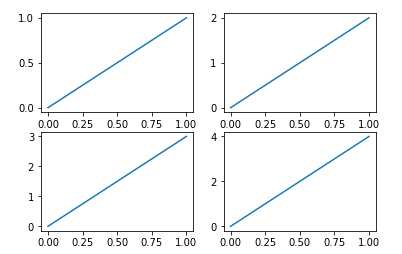
# 不均匀图中图 # 如果希望展示的小图的大小不相同, 应该怎么做呢? 以上面的4个小图为例, 如果把第1个小图放到第一行, 而剩下的3个小图都放到第二行. #使用plt.subplot(2,1,1)将整个图像窗口分为2行1列, 当前位置为1. 使用plt.plot([0,1],[0,1])在第1个位置创建一个小图. plt.subplot(2,1,1) plt.plot([0,1],[0,1]) # 使用plt.subplot(2,3,4)将整个图像窗口分为2行3列, 当前位置为4. 使用plt.plot([0,1],[0,2])在第4个位置创建一个小图. plt.subplot(2,3,4) plt.plot([0,1],[0,2]) # 上一步中使用plt.subplot(2,1,1)将整个图像窗口分为2行1列, 第1个小图占用了第1个位置, 也就是整个第1行. 这一步中使用plt.subplot(2,3,4)将整个图像窗口分为2行3列, 于是整个图像窗口的第1行就变成了3列, 也就是成了3个位置, 于是第2行的第1个位置是整个图像窗口的第4个位置. #使用plt.subplot(235)将整个图像窗口分为2行3列,当前位置为5. 使用plt.plot([0,1],[0,3])在第5个位置创建一个小图. 同上, 再创建plt.subplot(236). plt.subplot(235) plt.plot([0,1],[0,3]) plt.subplot(236) plt.plot([0,1],[0,4]) plt.show() # 展示
subplot2grid
gridspec
subplots
matplotlib 的 subplot 还可以是分格的,这里介绍三种
# subplot2grid # 使用import导入matplotlib.pyplot模块, 并简写成plt. 使用plt.figure()创建一个图像窗口 import matplotlib.pyplot as plt plt.figure() # 使用plt.subplot2grid来创建第1个小图, (3,3)表示将整个图像窗口分成3行3列, (0,0)表示从第0行第0列开始作图,colspan=3表示列的跨度为3, rowspan=1表示行的跨度为1. colspan和rowspan缺省, 默认跨度为1. ax1 = plt.subplot2grid((3, 3), (0, 0), colspan=3) ax1.plot([1, 2], [1, 2]) # 画小图 ax1.set_title(‘ax1_title‘) # 设置小图的标题 # 使用plt.subplot2grid来创建第2个小图, (3,3)表示将整个图像窗口分成3行3列, (1,0)表示从第1行第0列开始作图,colspan=2表示列的跨度为2. 同上画出 ax3, (1,2)表示从第1行第2列开始作图,rowspan=2表示行的跨度为2. 再画一个 ax4 和 ax5, 使用默认 colspan, rowspan. ax2 = plt.subplot2grid((3, 3), (1, 0), colspan=2) ax3 = plt.subplot2grid((3, 3), (1, 2), rowspan=2) ax4 = plt.subplot2grid((3, 3), (2, 0)) ax5 = plt.subplot2grid((3, 3), (2, 1)) # 使用ax4.scatter创建一个散点图, 使用ax4.set_xlabel和ax4.set_ylabel来对x轴和y轴命名. ax4.scatter([1, 2], [2, 2]) ax4.set_xlabel(‘ax4_x‘) ax4.set_ylabel(‘ax4_y‘)
# gridspec # 使用import导入matplotlib.pyplot模块, 并简写成plt. 使用import导入matplotlib.gridspec, 并简写成gridspec. import matplotlib.pyplot as plt import matplotlib.gridspec as gridspec # 使用plt.figure()创建一个图像窗口, 使用gridspec.GridSpec将整个图像窗口分成3行3列. plt.figure() gs = gridspec.GridSpec(3, 3) #使用plt.subplot来作图, gs[0, :]表示这个图占第0行和所有列, gs[1, :2]表示这个图占第1行和第2列前的所有列, gs[1:, 2]表示这个图占第1行后的所有行和第2列, gs[-1, 0]表示这个图占倒数第1行和第0列, gs[-1, -2]表示这个图占倒数第1行和倒数第2列. ax6 = plt.subplot(gs[0, :]) ax7 = plt.subplot(gs[1, :2]) ax8 = plt.subplot(gs[1:, 2]) ax9 = plt.subplot(gs[-1, 0]) ax10 = plt.subplot(gs[-1, -2])
# subplots # 使用plt.subplots建立一个2行2列的图像窗口,sharex=True表示共享x轴坐标, sharey=True表示共享y轴坐标. ((ax11, ax12), (ax13, ax14))表示第1行从左至右依次放ax11和ax12, 第2行从左至右依次放ax13和ax14. f, ((ax11, ax12), (ax13, ax14)) = plt.subplots(2, 2, sharex=True, sharey=True) # 使用ax11.scatter创建一个散点图. ax11.scatter([1,2], [1,2]) # plt.tight_layout()表示紧凑显示图像, plt.show()表示显示图像. plt.tight_layout() plt.show()
# 图中图(plot in plot) # 数据 # 首先是一些准备工作: # 导入pyplot模块 import matplotlib.pyplot as plt # 初始化figure fig = plt.figure() # 创建数据 x = [1, 2, 3, 4, 5, 6, 7] y = [1, 3, 4, 2, 5, 8, 6] # 大图 # 接着,我们来绘制大图。首先确定大图左下角的位置以及宽高: left, bottom, width, height = 0.1, 0.1, 0.8, 0.8 # 注意,4个值都是占整个figure坐标系的百分比。在这里,假设figure的大小是10x10,那么大图就被包含在由(1, 1)开始,宽8,高8的坐标系内。 # 将大图坐标系添加到figure中,颜色为r(red),取名为title: ax1 = fig.add_axes([left, bottom, width, height]) ax1.plot(x, y, ‘r‘) ax1.set_xlabel(‘x‘) ax1.set_ylabel(‘y‘) ax1.set_title(‘title‘)
# 小图 # 接着,我们来绘制左上角的小图,步骤和绘制大图一样,注意坐标系位置和大小的改变: # 左上角 left, bottom, width, height = 0.2, 0.6, 0.25, 0.25 ax2 = fig.add_axes([left, bottom, width, height]) ax2.plot(y, x, ‘b‘) ax2.set_xlabel(‘x‘) ax2.set_ylabel(‘y‘) ax2.set_title(‘title inside 1‘) # 右下角 plt.axes([0.6, 0.2, 0.25, 0.25]) plt.plot(y[::-1], x, ‘g‘) # 注意对y进行了逆序处理 plt.xlabel(‘x‘) plt.ylabel(‘y‘) plt.title(‘title inside 2‘)
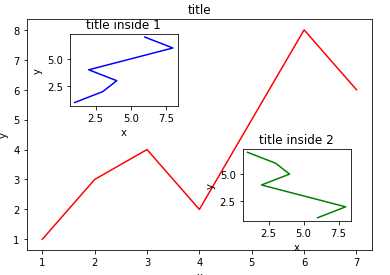
主次坐标轴
# 次坐标轴 # 第一个y坐标 import matplotlib.pyplot as plt import numpy as np x = np.arange(0, 10, 0.1) y1 = 0.05 * x**2 y2 = -1 * y1 # 可以看到,y2和y1是互相倒置的。接着,获取figure默认的坐标系 ax1: fig, ax1 = plt.subplots() # 第二个y坐标 # 对ax1调用twinx()方法,生成如同镜面效果后的ax2: ax2 = ax1.twinx() # 接着进行绘图, 将 y1, y2 分别画在 ax1, ax2 上: ax1.plot(x, y1, ‘g-‘) # green, solid line ax1.set_xlabel(‘X data‘) ax1.set_ylabel(‘Y1 data‘, color=‘g‘) ax2.plot(x, y2, ‘b-‘) # blue ax2.set_ylabel(‘Y2 data‘, color=‘b‘) plt.show()
标签:lsp 建立 set png 包含 img 技术 style 散点图
原文地址:https://www.cnblogs.com/foremostxl/p/10356944.html